- Vartotojų paskyrų tvarkymas
- Paketų valdymas
- „Apache“, DNS arba DHCP serverių nustatymas
- Failų bendrinimo nustatymas
- Disko kvotų nustatymas
- Nustatoma atsarginė kopija
Šiame straipsnyje paaiškinsime, kaip įdiegti ir naudoti sistemos konfigūravimo įrankį „Webmin“ „Ubuntu 20“.04 sistema. Atminkite, kad norėdami įdiegti „Webmin“, turite būti pagrindinis vartotojas arba bet kuris vartotojas, turintis „sudo“ privilegijas.
Įdiekite „Webmin“
„Webmin“ nėra įtrauktas į oficialias „Ubuntu“ saugyklas. Taigi, mes turėsime rankiniu būdu pridėti „Webmin“ saugyklą į „Ubuntu“ vietinių saugyklų sąrašą. Norėdami įdiegti „Webmin“ „Ubuntu“ sistemoje, atlikite toliau nurodytus veiksmus.
Norėdami įdiegti „Webmin“, naudosime komandų eilutės programą „Terminal“. Norėdami atidaryti komandų eilutės terminalą, naudokite sparčiuosius klavišus „Ctrl + Alt + T“.
1 veiksmas: importuokite ir pridėkite „Webmin“ saugyklos raktą
Atlikdami šį veiksmą importuosime ir pridėsime „Webmin“ saugyklos raktą naudodami saugyklą, kuri yra pasirašyta. Šis žingsnis reikalingas, kad sistema patikėtų „Webmin“ saugykla.
Norėdami importuoti „Webmin“ saugyklos raktą, „Terminal“ išleiskite šią komandą:
$ wget http: // www.webminas.com / jcameron-key.ascTada „Terminal“ išleiskite šią komandą, kad įdiegtumėte raktą:
$ sudo apt-key pridėkite jcameron-key.asc
2 veiksmas: pridėkite „Webmin“ saugyklą
Šiame antrame žingsnyje mes pridėsime „Webmin“ saugyklą / etc / apt / sources.sąrašą failą. Tokiu būdu mes galėsime įdiegti „Webmin“ per APT. Norėdami redaguoti, naudokite bet kurį teksto rengyklę / etc / apt / sources.sąrašą failas kaip sudo:
$ sudo nano / etc / apt / sources.sąrašąTada pridėkite „Webmin“ saugyklą prie / etc / apt / sources.sąrašą failą pridėdami šią eilutę redaktoriuje:
deb http: // atsisiųsti.webminas.com / atsisiųsti / saugyklą sarge contrib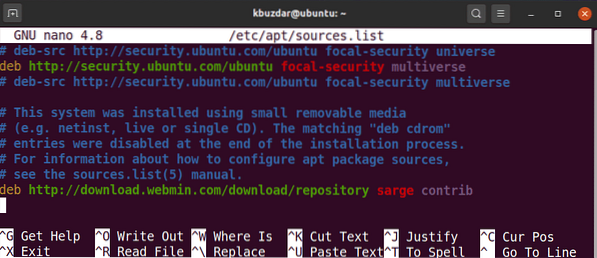
Pridėję pirmiau pateiktą eilutę, naudokite sparčiuosius klavišus „Ctrl + O“ ir „Ctrl + X“, kad išsaugotumėte ir išeitumėte iš failo.
3 žingsnis: Atnaujinkite saugyklos indeksą
Tada išleiskite šią komandą „Terminal“, kad atnaujintumėte saugyklos indeksą naujai pridėtos „Webmin“ saugyklos.
$ sudo apt atnaujinimas4 žingsnis: įdiekite „Webmin“
Įdiekite „Webmin“ paketą kaip sudo naudodami šią komandą:
$ sudo apt įdiekite „webmin“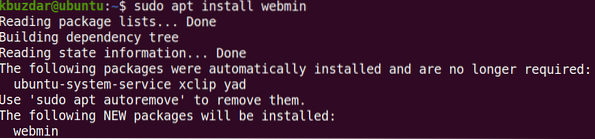
Sistema gali paprašyti jūsų patvirtinti pateikdama taip / ne variantą. Rezultatas y tęsti diegimo procesą. Baigę diegimą, išvesties pabaigoje pamatysite šias eilutes, paaiškinančias, kaip pasiekti „Webmin“:

Konfigūruoti ugniasienę
Pagal numatytuosius nustatymus užkarda blokuoja 10000 prievadą, kurį naudoja „Webmin“. Turėsite leisti ugniasienėje uostą 10000; priešingu atveju negalėsite prisijungti prie „Webmin“.
Jei sistemoje naudojate užkardą, leiskite 10000 prievadui naudodami šią komandą:
$ sudo ufw leisti 10000 / tcpPasiekite „Webmin“
Norėdami pasiekti „Webmin“, atidarykite bet kurią žiniatinklio naršyklę ir įveskite https: //, po kurio nurodomas „localhost“ ir 10000 prievadas.
https: // localhost: 10000Norėdami pasiekti „Webmin“ iš kitos tinklo sistemos, pakeiskite vietinis šeimininkas su pagrindinio kompiuterio pavadinimu arba tiesiog sistemos, kurią norite pasiekti, IP adresu.
https: // pagrindinio kompiuterio vardas arba IP adresas: 10000Jei norite prisijungti prie „Webmin“ nuotoliniu būdu, iš tinklo išorės, turėsite naudoti viešąjį IP adresą ir nustatyti maršrutizatoriaus prievado persiuntimą.
Kai pasirodys prisijungimo puslapis, įveskite šakninio arba kito vartotojo, turinčio „sudo“ teises, kredencialus. „Webmin“ naudoja pačių pasirašytą sertifikatą, todėl prisijungdami prie žiniatinklio sąsajos gausite įspėjimą apie nepatikimą ryšį iš savo naršyklės. Galite ignoruoti šį pranešimą, nes jis nekelia grėsmės saugumui.
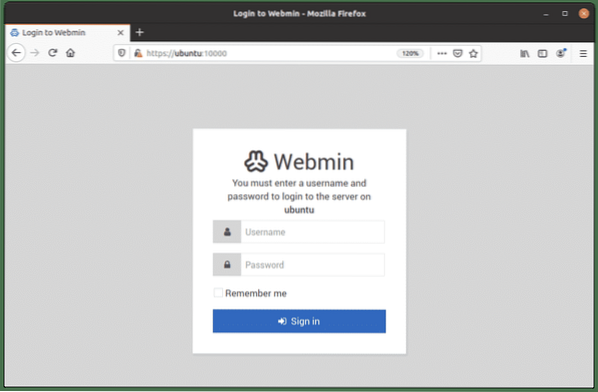
Kai patvirtinsite, jums bus pateikta „Webmin“ informacijos suvestinė.
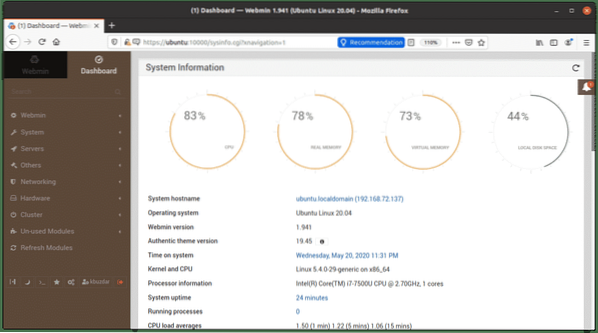
Naudojantis „Webmin“
Sistemos konfigūravimo įrankį „Webmin“ naudoti yra labai paprasta. Kairėje „Webmin“ sąsajos pusėje pamatysite kategorijas, kuriose yra daugybė įrankių, kuriuos galima naudoti valdant „Linux“ sistemą, įskaitant:
- Webminas
- Sistema
- Serveriai
- Tinklų kūrimas
- Aparatinė įranga
- Klasteris
- Kiti
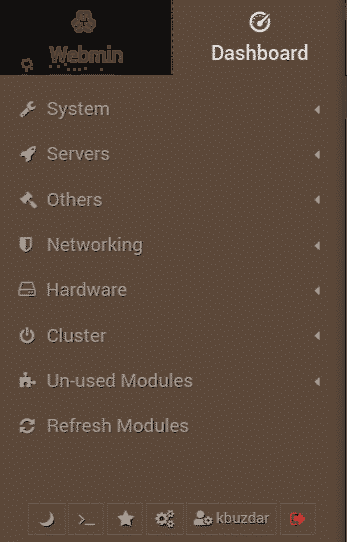
Jei spustelėsite kurią nors iš kategorijų, po ja pamatysite daugybę variantų.
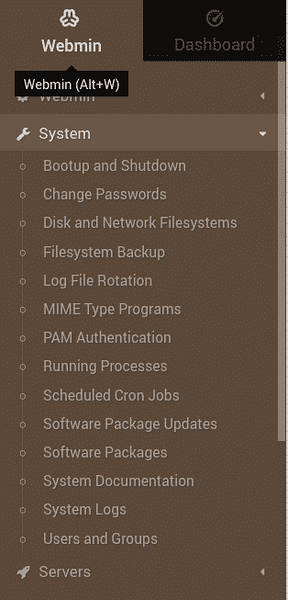
Pavyzdys: sukurkite vartotoją per „Webmin“
Norėdami sukurti naują vartotojo abonementą naudodami „Webmin“, eikite į Sistema> Vartotojai ir grupės. Priešingu atveju galite ieškoti Vartotojai ir grupės naudodamiesi paieškos juosta viršuje. Kai atsidarys programa, pamatysite visų jūsų sistemos vartotojo abonementų sąrašą. Čia galite pasirinkti sukurti naują vartotoją, pašalinti esamą, pakeisti vartotojo slaptažodį, modifikuoti vartotojo teises ir dar daugiau.
Galite sukurti naują vartotojo abonementą, tiesiog spustelėdami Sukurkite naują vartotoją mygtuką Vartotojai ir grupės langas.
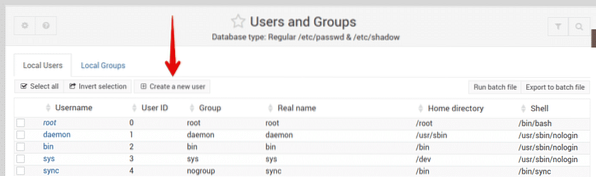
Tai atidarys vartotojo kūrimo formą, kurioje galėsite įvesti visą reikiamą informaciją, reikalingą vartotojo abonementui sukurti.
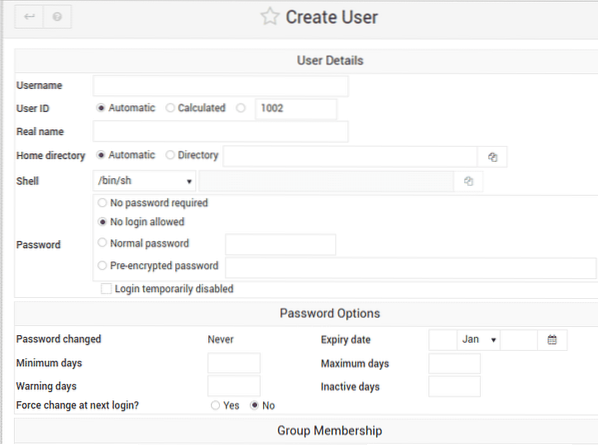
Baigę spustelėkite mygtuką Kurti mygtuką apačioje kairėje formos, po kurio bus sukurta nauja vartotojo paskyra. Be vartotojo abonemento sukūrimo, naudodami „Webmin“ galite valdyti beveik viską savo „Linux“ sistemoje.
Pašalinkite „Webmin“
Jei norite pašalinti „Webmin“ iš savo sistemos, „Terminal“ pateikite šią komandą:
$ sudo apt pašalinkite webminIšvada
Šiame straipsnyje jūs sužinojote, kaip įdiegti ir naudoti sistemos konfigūravimo įrankį „Webmin“ „Ubuntu 20“.04 sistema. „Webmin“ yra nepaprastai paprastas ir lengvas įrankis, apimantis daugybę galimybių valdyti ir supaprastinti valdymo užduotis.
 Phenquestions
Phenquestions


